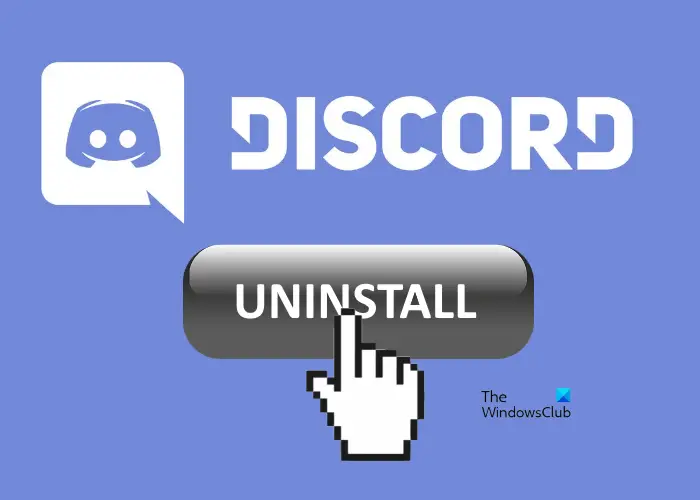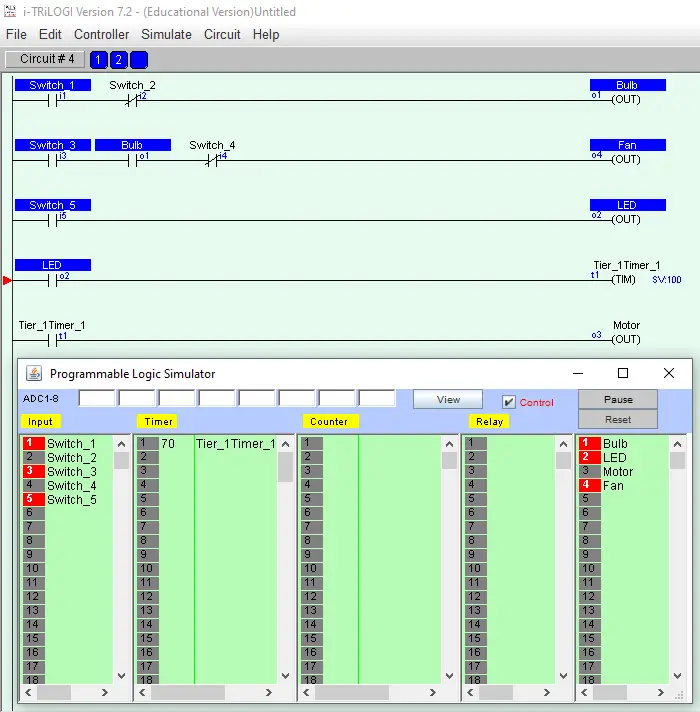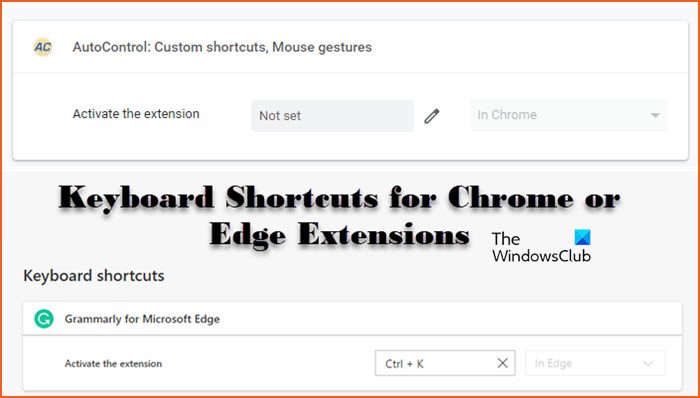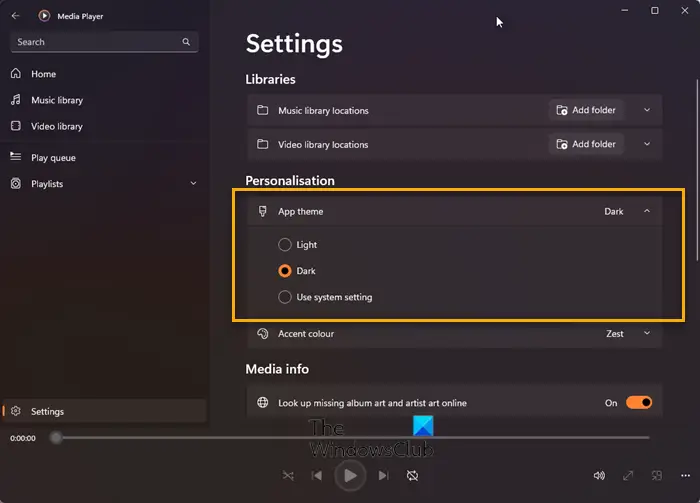少なくとも私にとって、壁紙は仕事のセットアップに不可欠な部分です。人によって、壁紙の意味は異なります。コンピューターを使用している間ずっとデフォルトのスライドをバックグラウンドで実行している人もいますが、一貫してスライドを使いこなしている人もいます。しかし、たとえ最高の壁紙であっても、それが愛する人の写真であれ、最も美しい美しい風景であれ、時間が経つと単調になってしまうことがあります。そこで、壁紙のスライドショーが役に立ちます。この記事では、ユーザーが設定する方法を説明します。壁紙スライドショーWindows 11/10 コンピューター上で。プロセスはシンプルで非常に簡単で、すぐに完了できます。
Windows 11/10で壁紙スライドショーを設定する方法
Windows 11 または Windows 10 でデスクトップの壁紙スライドショーを作成するプロセスには次の手順が含まれます。これについては後ほど詳しく説明します。
- 設定を開く
- 「個人用設定を開く」をクリックします
- 背景の検索
- ドロップメニューからスライドショーを選択します
- 目的のフォルダーを参照します
- 時間間隔を設定する
- 「フィット」を選択します。
スライドショーを設定する前に、基礎を整える必要があります。これには、スライドショーの一部としてデスクトップに表示したいすべての壁紙で構成されるフォルダーを作成することが含まれます。ファイル エクスプローラーを開き、このフォルダーを配置するライブラリ (デスクトップ、ダウンロード、写真など) にアクセスし、[新しいフォルダー] をクリックして、そこに必要な壁紙をすべて貼り付けます。
Windows 11
まず、タスクバーの「スタート」ボタンを右クリックし、そこに表示されるオプションのリストから「設定」を選択します。または、Win+I キーボード ショートカットを使用して、設定ウィンドウに直接移動することもできます。
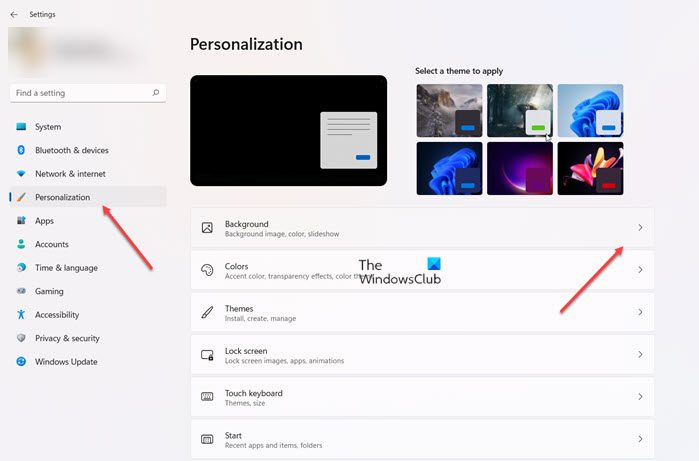
次に、選択しますパーソナライゼーション左側のサイドパネルから、背景右側のタイル。
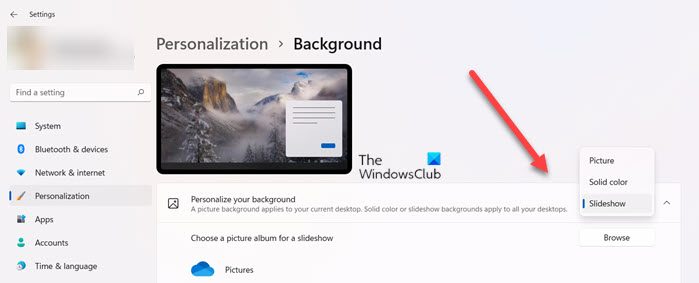
新しい画面に移動したら、次のドロップダウン メニューをクリックします。背景をパーソナライズする見出しを選択して、スライドショーオプション。
次に、フォルダーを参照して、スライドショー用のアルバムを選択します。
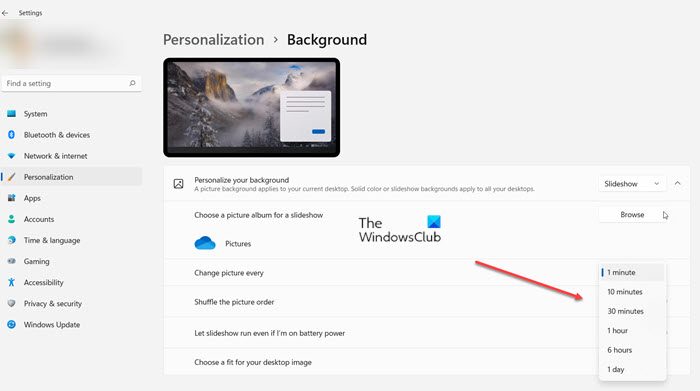
スライドショー内の写真または画像のタイミングを調整するには、ごとに画像を変更します見出しを選択し、指定されたオプションから希望の時間を選択します。
Windows 10
次に、[設定]にアクセスする必要があります。これは、 を押すことで実行できます。ウィン+アイキーを押すか、システムの右下隅にある通知センターをクリックするか、検索ウィンドウで単純に検索します。
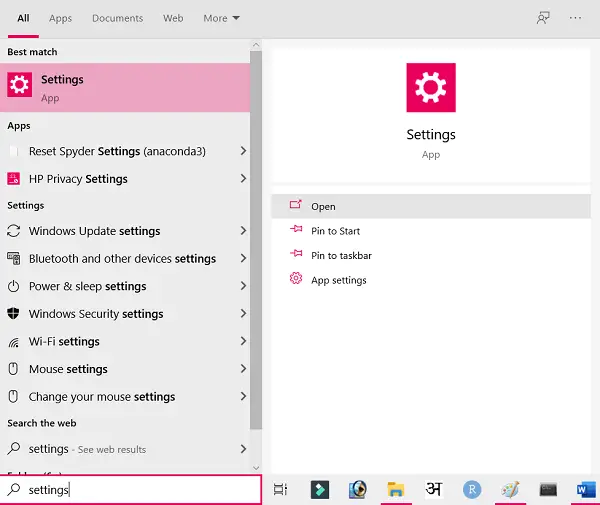
さあ、「」に向かってください。パーソナライゼーション'。
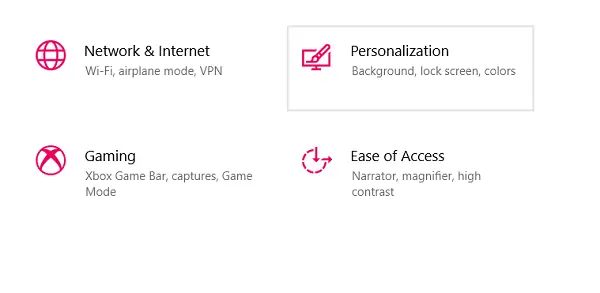
ここでの最初の設定の名前は次のとおりです。背景。
同じ名前のドロップダウン設定があり、そこで「」を選択する必要があります。スライドショー'、以前に設定したものの上に置きます。
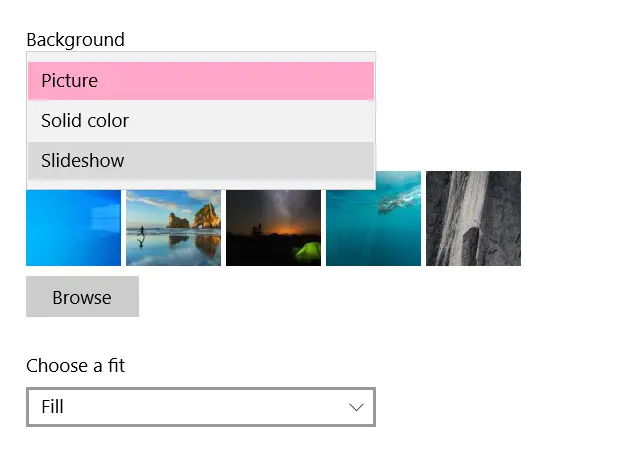
選択するスライドショー次に、構成する必要がある一連の設定が表示されます。これらには、壁紙のフォルダーの参照と選択、壁紙を変更する期間の設定などが含まれます。期間は最短で 1 分で、上限は 1 日です。
壁紙があらかじめ設定された特定の順序で変動しないように、壁紙をシャッフルするオプションもあります。
最後に、壁紙に適したものを選択する必要があります。スライドショー内のすべての壁紙に同じ設定が適用されるため、すべての壁紙を同じサイズにすることが最も望ましいです。
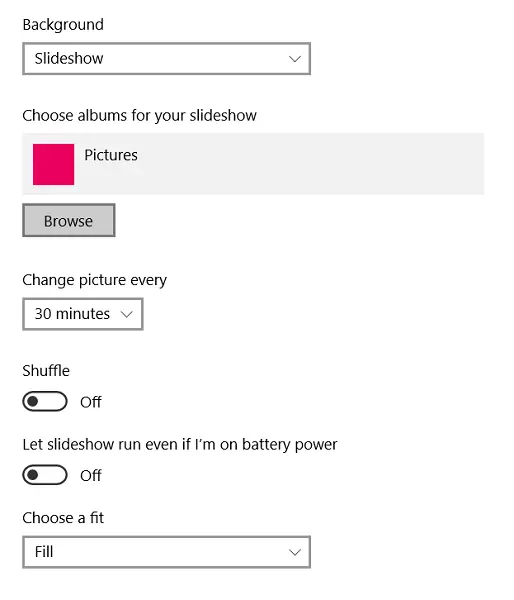
壁紙スライドショーを設定した後にユーザーが直面する主な問題の 1 つは、次のような事実です。システムが充電されている場合にのみ機能します。この背後にある理論的根拠は、壁紙がシステムのバッテリーに大きな負担を与え、バッテリーを大量に消費し、システム速度が低下することが多いためです。
PC が接続されていないときでも壁紙スライドショーを実行します
コンピューターが電源に接続されておらず、バッテリー電源で動作している場合でも、スライドショーを使用することに固執する場合は、そうするオプションがあります。
Windows コントロール パネルの設定である Windows 検索バーで「電源プランの編集」という単語を検索します。
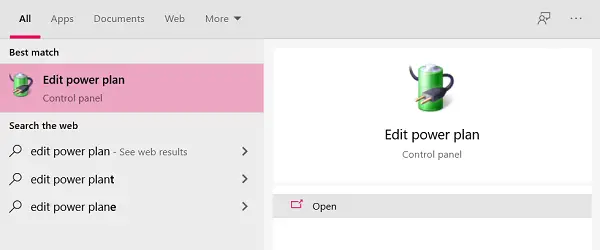
ここには、詳細な電源設定に移動するオプションがあります。それをクリックしてください。
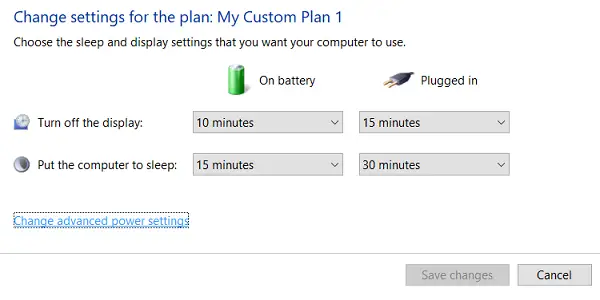
詳細設定をクリックすると、以下に示すように「電源オプション」という名前のダイアログ ボックスが開きます。
ここでは「デスクトップの背景設定」を選択し、さらに「スライドショー」をクリックしてツリーを展開します。
「スライドショー」をクリックすると、2 つのモードで設定が開きます。システムがバッテリーで動作しているときと、電源に接続されているときです。ドロップダウンをクリックし、[バッテリー使用時] 設定で [利用可能] を選択します。
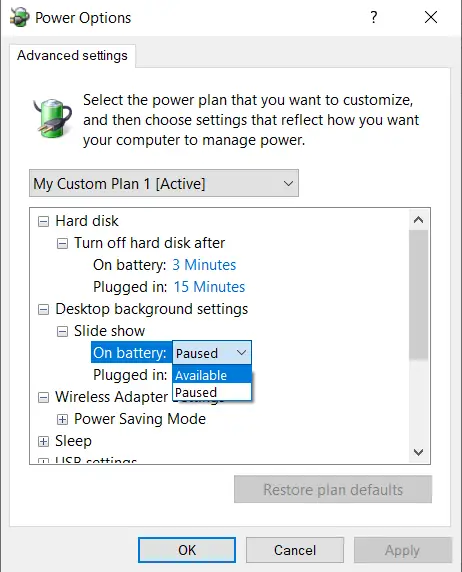
これらの設定を適用すると、コンピューターが接続されていないときでも壁紙のスライドショーを実行できるようになります。
壁紙スライドショーを設定し、コンピューター上で常に実行できるようにするには、次の手順に従う必要があります。
Windows でスライドショーを作成するにはどうすればよいですか?
Windows の個人用設定を使用すると、Windows で独自の写真や画像のスライドショーを簡単に作成できます。あなたがしなければならないことは、「Windows 11の個人用設定」セクションの「背景の見出しを個人用に設定する」に移動し、「スライドショー」オプションを選択することだけです。
コンピューター上の写真はどこにありますか?
ペイントや Internet Explorer などのアプリケーションで保存された画像は、Windows のピクチャ フォルダにあります。ファイル エクスプローラーを開き、左側のサイド パネルからピクチャ フォルダーを選択するだけです。ダウンロード フォルダーに移動して、Microsoft Edge、Google Chrome などのブラウザーで保存された画像を見つけます。
ヒント:Bing 壁紙アプリは、毎日の Bing 画像をデスクトップに自動的に設定します。
これがお役に立てば幸いです。